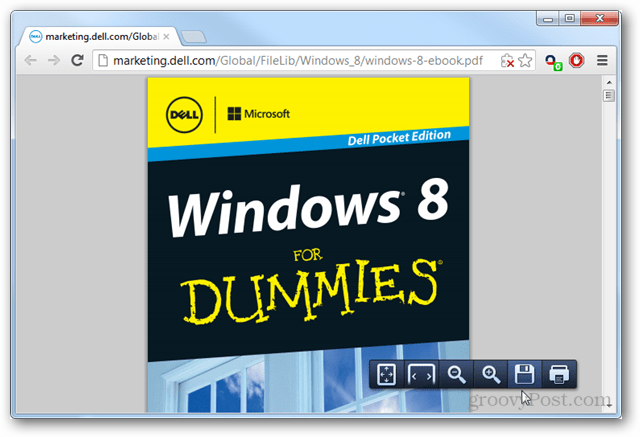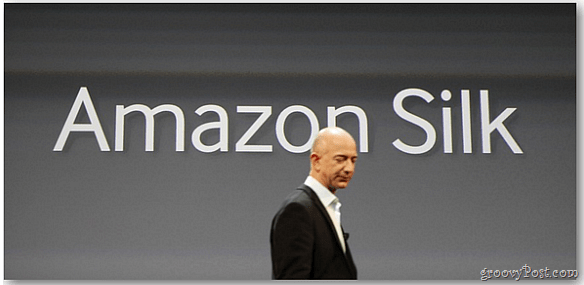Kā izmantot tīklu veidošanas klubus no sociālo mediju eksaminētāja: sociālo mediju eksaminētājs
Sociālo Mediju Stratēģija / / September 24, 2020
 Vai meklējat vietu, kur sazināties ar vienaudžiem sociālajos tīklos?
Vai meklējat vietu, kur sazināties ar vienaudžiem sociālajos tīklos?
Vai esat gatavs sākt sadarbību ar citiem tirgotājiem, emuāru autoriem, uzņēmumu īpašniekiem un sociālo mediju entuziastiem?
Tad Sociālo mediju eksaminētāja tīklošanās klubi ir vieta, kur būt!
Kādi ir sadarbības tīkli?
Noskatieties šo video, lai iegūtu ātru pārskatu par tīkla klubiem:
Maikls Stelsners parāda Tīklošanas klubus.
Saņemiet atbildes no ekspertiem par blogošana, Facebook un mazs bizness vienlaikus veidojot sakarus ar līdzīgi domājošiem cilvēkiem. Šis ceļvedis jūs aizvedīs viss, kas jums jāzina, lai maksimāli izmantotu Tīklošanas klubus!
Pierakstīties
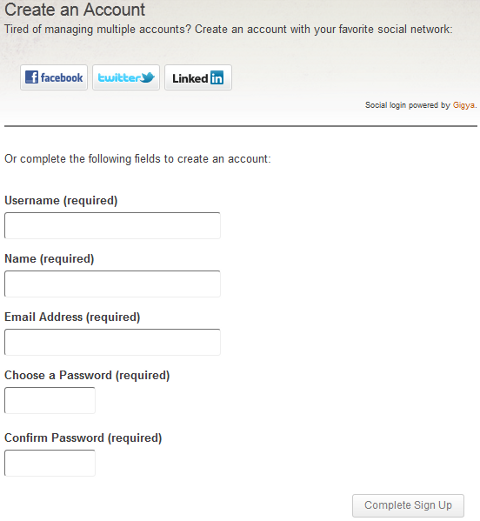
Reģistrējieties sociālo mediju eksaminētāja tīkla klubos.
Reģistrēties ir vienkārši! Ja vēlaties izlaist problēmas ar veidlapas aizpildīšanu, varat vienkārši pierakstieties, izmantojot savu Facebook, Twitter vai LinkedIn kontu.
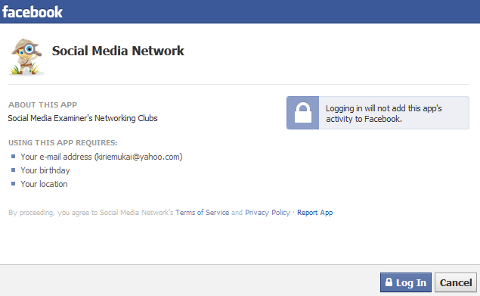
Piesakieties sociālo mediju eksaminētāja tīkla klubos, izmantojot Facebook.
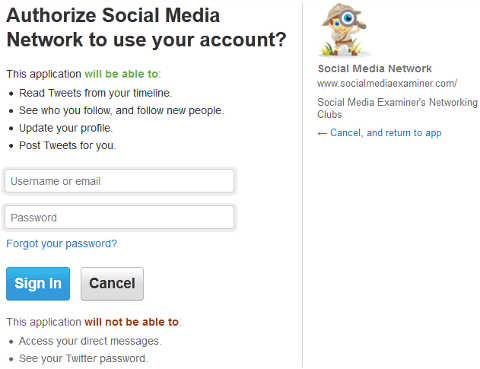
Piesakieties sociālo mediju eksaminētāja tīkla klubos, izmantojot čivināt.
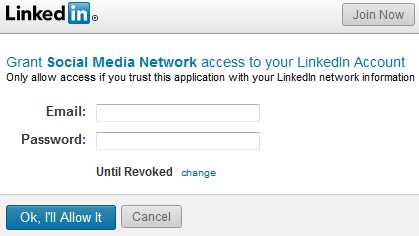
Piesakieties sociālo mediju eksaminētāja tīkla klubos, izmantojot LinkedIn.
Reģistrēšanās, izmantojot sociālos kontus, nenovedīs pie neatļautiem jūsu profila vai statusa atjauninājumiem. Tas vienkārši izveidos jūsu kontu un ievilks jūsu profila fotoattēlu un vārdu, kā arī izveidos jums lietotājvārdu, pamatojoties uz jūsu vārdu.
Jūsu profils un opcijas
Pirmā lieta, ko vēlaties darīt, ir labot savu profilu. Lai to izdarītu, apsveikuma ekrānā noklikšķiniet uz saites Profils.
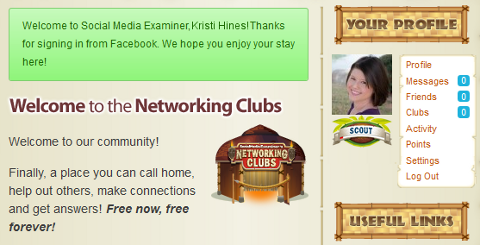
Šis būs jūsu sveiciena ekrāns, kad reģistrēsieties sociālo mediju eksaminētāja tīkla klubos.
Tagad jūs redzēsiet savu pašreizējo profila attēlu, vārdu, lietotājvārdu un nerediģēto profilu.
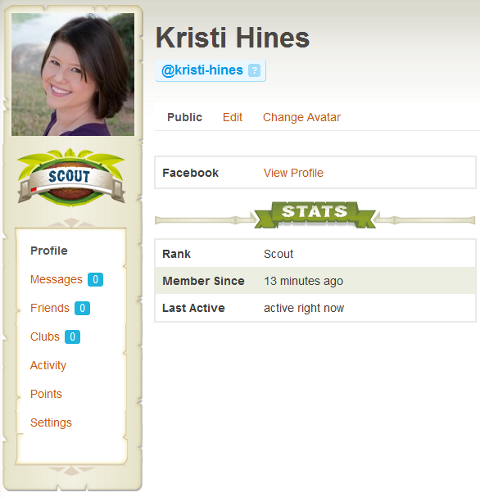
Lai sāktu, apmeklējiet savu nerediģēto profilu.
Noklikšķiniet uz saites Rediģēt ievadiet profilā šādu informāciju.
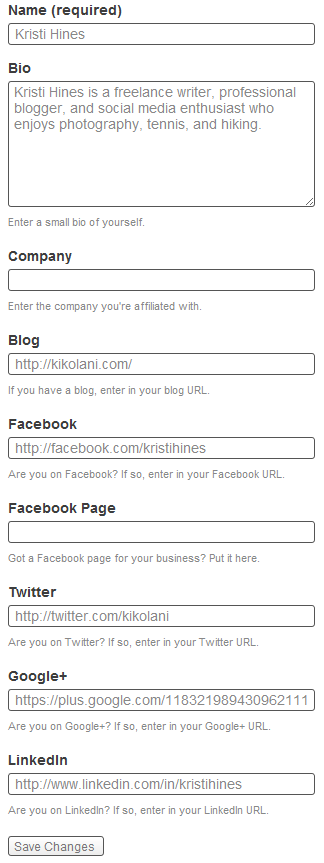
Aizpildiet visu sava profila informāciju, lai cilvēki varētu jūs iepazīt.
Turklāt, ja vēlaties klubos izmantot citu iemiesojumu, varat to mainīt, izmantojot saiti Mainīt iemiesojumu. Es ieteiktu palikt pie tā paša fotoattēla, kuru izmantojat savos sociālajos tīklos, jo tas ļoti palīdzēs personīgā zīmola veidošanā. Jūsu gatavajam profilam vajadzētu izskatīties apmēram šādi.
Piezīme: Tīkla klubi arī atbalsta gravatar augstākas kvalitātes avatāriem. Ja esat reģistrējis savu iemiesojumu gravatar, vienkārši noņemiet visus vietrāžus URL, kas norādīti sava profila sadaļā Mainīt iemiesojumu. Pārliecinieties, ka jūsu kontā esošā e-pasta adrese atbilst arī gravatar ierakstītajai.
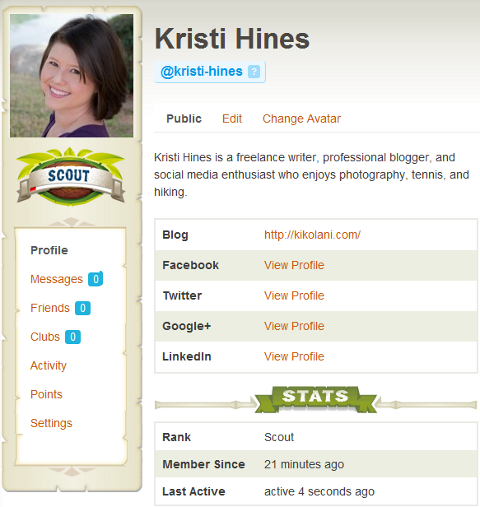
Skatiet savu aizpildīto profilu, lai pārliecinātos, ka neko nepalaidāt garām.
Varat arī izmantot Rediģēt savienojumus labajā pusē esošajā izvēlnē virs meklēšanas lodziņa savienojiet visus savus sociālos tīklus ar savu profilu. Tādā veidā jūs varat pieteikties, izmantojot jebkuru no tiem, lai piekļūtu savam kontam.
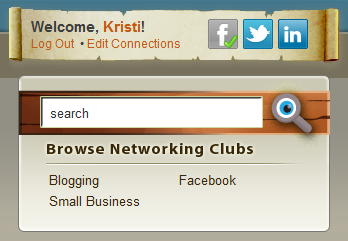
Izmantojiet saiti Rediģēt savienojumus, lai visus savus sociālos tīklus savienotu ar savu profilu.
Jūs redzēsiet, kuriem tīkliem jābūt savienotiem, salīdzinot ar tiem tīkliem, kas jau ir savienoti. Varat arī atvienot savus sociālos savienojumus, ja izvēlaties izmantot šo ekrānu, taču tad nevarēsit automātiski pieteikties, izmantojot savus sociālos kontus.
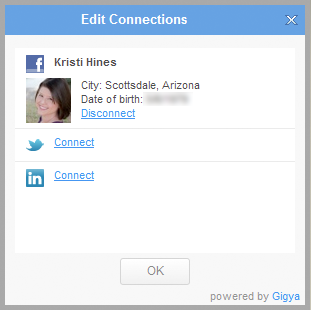
Šeit jūs varat savienot vai atvienot savus sociālos kontus.
Ziņojumi
Ja vēlaties kaut ko privāti apspriest ar citu dalībnieku, noteikti izmantojiet sadaļu Ziņojumi.
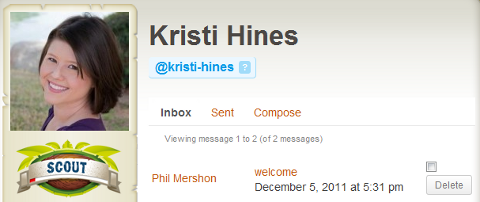
Skatiet un nosūtiet privātus ziņojumus citiem dalībniekiem.
Šeit jūs varat apskatīt ienākošos ziņojumus, kā arī nosūtītos ziņojumus.
Lai privāti nosūtītu ziņojumu citam dalībniekam, virziet kursoru virs viņa / viņas attēla jebkur klubos vai uzvarētāju tabulā un noklikšķiniet uz pogas PM. Vai arī dodieties uz personas profilu un noklikšķiniet uz pogas Privātā ziņa.
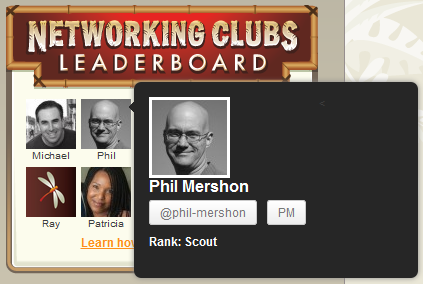
Noklikšķiniet uz pogas PM, lai nosūtītu privātu ziņojumu citam dalībniekam.
Varat arī izmantot saiti Rakstīt savā Ziņojumi, lai nosūtītu privātu ziņojumu vienam vai vairākiem dalībniekiem.
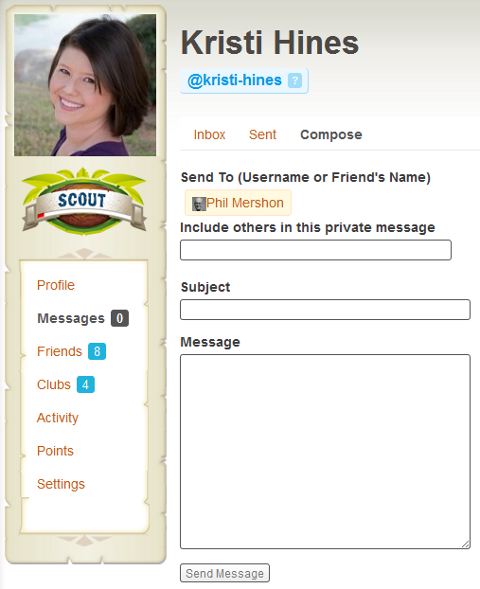
Rakstiet privātu ziņojumu vienam vai vairākiem dalībniekiem.
Draugi
Vienreiz tu sāciet pievienot draugus no Tīklošanas klubiem un saņemot draugu pieprasījumus no citiem, jūs tos varat redzēt šajā ekrānā.
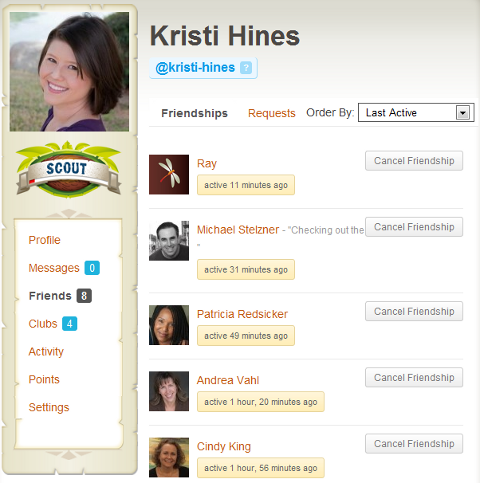
Skatiet savas draudzības un draugu pieprasījumus.
Lai pievienotu citus dalībniekus kā draugus, vienkārši noklikšķiniet uz viņu fotoattēliem jebkur klubos. Pēc tam noklikšķiniet uz pogas Pievienot draugu, lai pieprasītu draudzību.
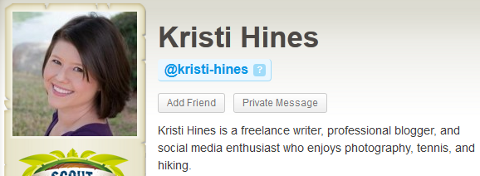
Pievienojiet draugus savam profilam, izmantojot pogu Pievienot draugu.
Forumi
Uz sekojiet līdzi izveidotajām tēmām, atbildēja uz forumiem un sekoja tiem forumos, savā profilā noklikšķiniet uz saites Forumi.
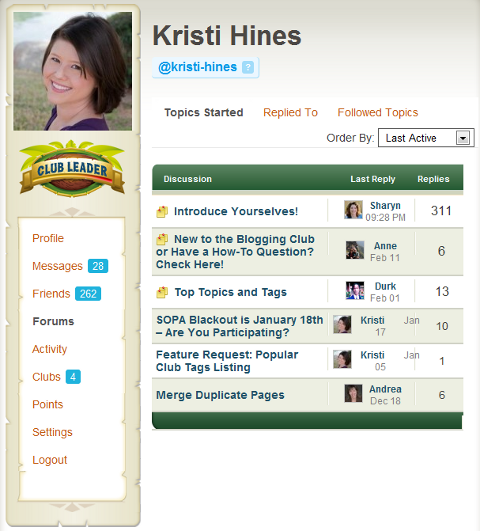
Skatiet tēmas, kuras sākāt, kurām atbildējāt un kurām esat sekojis.
Lai pārtrauktu sekot tēmai sadaļā Sekotās tēmas, dodieties uz pavedienu un noklikšķiniet uz pogas Izslēgt tēmu. Tas to noņems no jūsu sekoto tēmu saraksta.
Klubi
Klubu zonā tiks parādīti klubi, kuriem jūs piederat, kā arī tie, kurus esat uzaicinājuši citi dalībnieki.
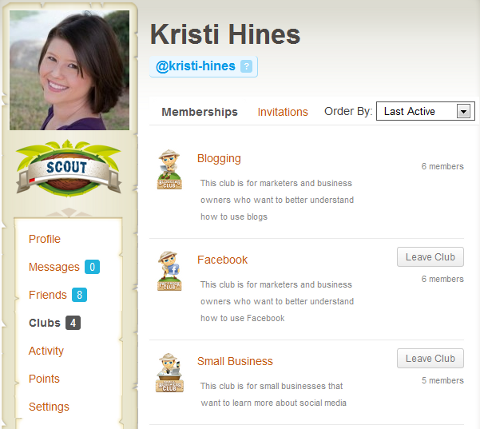
Skatiet savus klubus un uzaicinājumus uz klubiem.
Lai pievienotos sabiedriskajiem klubiem, nav jāgaida - vienkārši apmeklējiet Emuāri, Facebook un Mazs bizness un noklikšķiniet uz pogas Pievienoties klubam, lai pievienotos tiem.
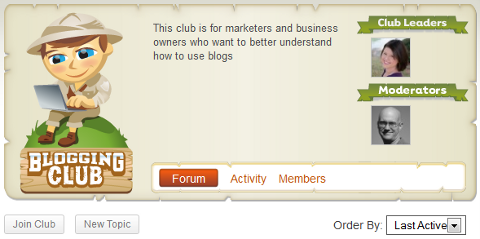
Izmantojiet pogu Pievienoties klubam, lai pievienotos publiskiem klubiem.
Darbība
Kad sākat aktīvi darboties klubos, varat doties uz savu aktivitāšu zonu redzēt savu darbību straumi sadaļā personīgais tiek pieminēts jūsu lietotājvārds, draugu darbība un darbība klubos, kuriem esat pievienojies.
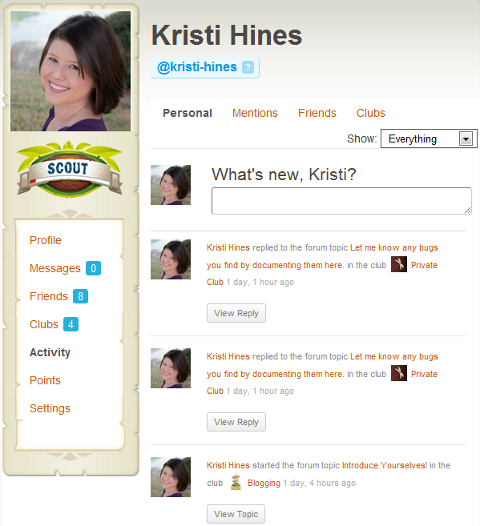
Skatiet savu aktivitāti, pieminējumus, draugu aktivitātes un kluba aktivitātes.
Varat arī publicēt atjauninājumus, kurus citi var apskatīt, apmeklējot jūsu profilu, ierakstot lodziņu Kas jauns.
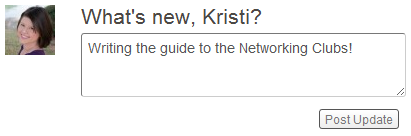
Publicējiet statusa atjauninājumu savā straumē Darbības.
Ņemiet vērā, ka jūsu aktivitātes straumes atjauninājumi tiks parādīti blakus jūsu vārdam dalībnieku direktorijā un citās foruma vietās.

Skatiet dalībnieku jaunākos darbību atjauninājumus dalībnieku direktorijā.
Punkti, rangi un līderu saraksts
Tieši šeit dalība Networking Clubs kļūst par galveno! Cilvēki, kuri pēdējo 30 dienu laikā ir ieguvuši visvairāk punktu, iekļūs Networking Clubs 'Leaderboard, kas tiek parādīta visā sociālo mediju eksaminētāja vietnē - ne tikai klubos, bet arī emuārā!
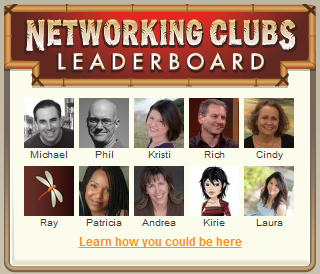
Uzvarētāju tabulā ir redzami visaktīvākie kopienas locekļi.
Jūs varat apskatīt savus punktus savā profilā sekot līdzi tam, kur atrodaties un kādas aktivitātes ved uz priekšu.
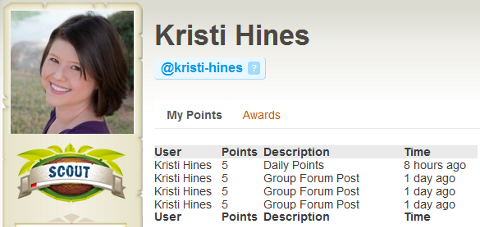
Saņemiet YouTube mārketinga apmācību - tiešsaistē!

Vai vēlaties uzlabot savu iesaistīšanos un pārdošanu pakalpojumā YouTube? Pēc tam pievienojieties plašākajai un labākajai YouTube mārketinga ekspertu pulcēšanās reizei, kad viņi dalās savās pārbaudītajās stratēģijās. Jūs saņemsiet soli pa solim tiešraidē vērstas instrukcijas YouTube stratēģija, video veidošana un YouTube reklāmas. Kļūstiet par sava uzņēmuma un klientu YouTube mārketinga varoni, kad īstenojat stratēģijas, kas gūst pārbaudītus rezultātus. Šis ir tiešsaistes tiešsaistes apmācības pasākums no jūsu draugiem vietnē Social Media Examiner.
SĪKĀKA INFORMĀCIJA SPIED ŠEIT - PĀRDOŠANA BEIGAS 22. SEPTEMBRĪ!Pārbaudiet savu punktu skaitu, lai uzzinātu, cik daudz jūs piedalāties klubos.
Daži pamatnostādnes punktiem jūs varētu saņemt:
- 100 punkti par reģistrāciju
- 25 punkti par pievienošanos grupai
- 20 punkti par jaunu amatu kluba forumā
- 10 punkti par atbildi kluba forumā (attiecas tikai uz pirmo atbildi)
- 5 punkti par katru pieņemto drauga pieprasījumu
- 5 punkti dienā par pieteikšanos
Zem sava iemiesojuma jūs atradīsit savu pašreizējo rangs. Pelnot punktus, jūsu rangs mainīsies. Sarkanā josla zem ranga pārvietosies pa labi, kad jūs nopelnīsit jaunas rindas.
Iestatījumi
Noklikšķiniet uz saites Iestatījumi, lai skatītu savus vispārīgos iestatījumus, kas ietver jūsu konta e-pastu un paroli.
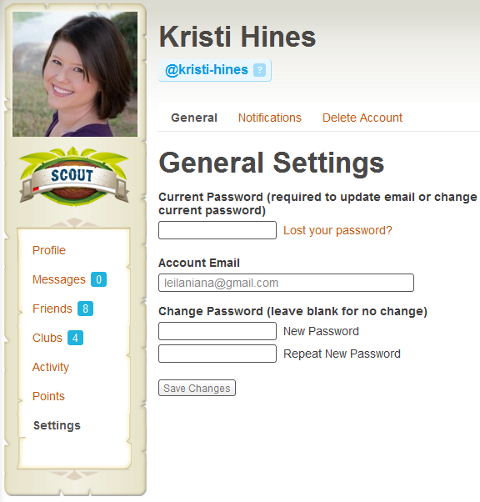
Paroli varat mainīt sadaļā Vispārīgie iestatījumi.
Alternatīvi, ja reģistrējāties, izmantojot kādu no saviem sociālajiem kontiem, jūs redzēsiet kaut ko līdzīgu šim.
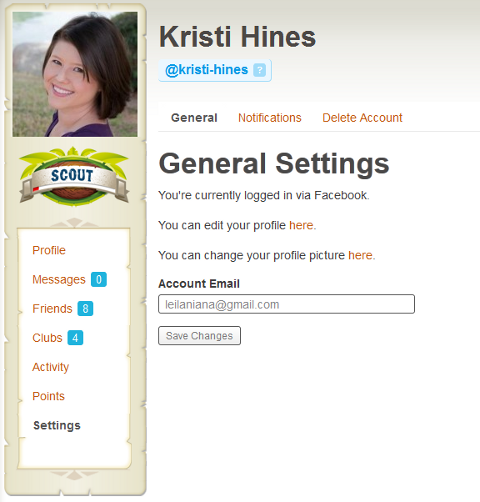
Vispārīgie iestatījumi, kad esat pierakstījies, izmantojot Facebook.
Jūs varat arī mainīt paziņojumus pa e-pastu noklikšķiniet uz saites Paziņojumi.
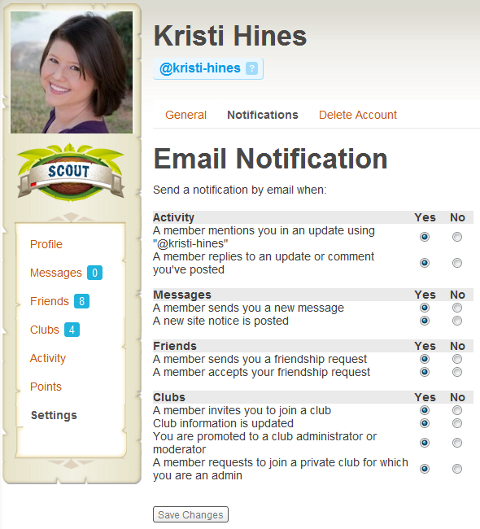
Mainiet e-pasta paziņojumu iestatījumus.
Ir arī iespēja dzēst kontu, izmantojot saiti Dzēst kontu, taču es to neieteiktu. 🙂
Rīkjosla
Kad esat pieteicies, katras lapas augšpusē redzēsit rīkjoslu. Ja esat iepazinies ar WordPress, tā ir tā pati administratora josla, pie kuras jūs jau esat pieradis. Tas jums ļaus dodieties uz dažādām klubu teritorijām vietni, kā arī parādīs jaunākos paziņojumus.
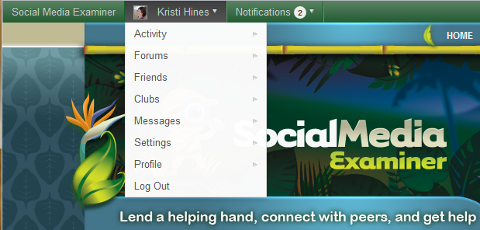
Izmantojiet rīkjoslu, lai nokļūtu dažādās vietās ap klubu un skatītu savus paziņojumus.
Noderīgas saites
Kluba galvenā ekrāna sadaļā Noderīgas saites ir trīs konkrētas jomas, kuras jūs varētu interesēt.
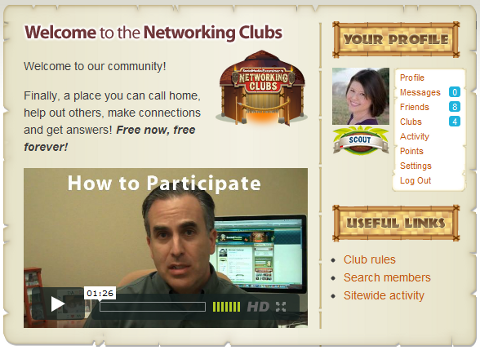
Skatiet Noderīgās saites, lai uzzinātu kluba noteikumus, dalībnieku direktoriju un vietnes darbības.
Kluba noteikumi
The Kluba noteikumi lapā vienkārši aprakstīts, ko klubs sola, ko nepublicēt un kā informēt kādu, ja ir kāda problēma. Noteikti izlasiet to uzmanīgi lai jūs vēlāk netiktu atzīmēts vai moderēts pa ceļu.
Meklēt locekļus
The Meklēt locekļus lapā ir dalībnieku katalogs, kurā jūs varat skatīt dalībniekus, kas šobrīd ir sakārtoti pēc viņu pēdējās darbības.
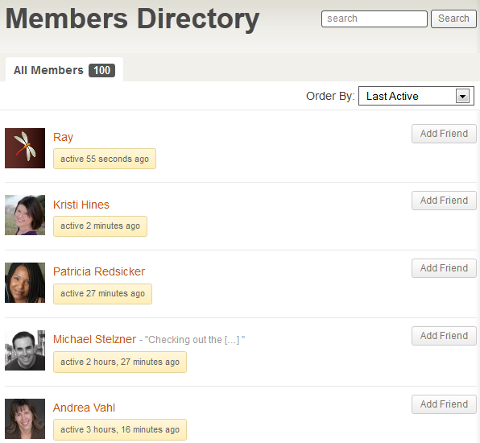
Skatīt dalībniekus pēdējo darbību secībā.
Izmantojot pogu Pievienot draugu, varat apmeklēt dalībnieku profilus vai pievienot tos kā draugus. Varat arī izmantot meklēšanas lodziņu, lai atrastu konkrētu kopienas locekli, ar kuru sazināties.
Vietnes darbība
Sadaļā Vietnes darbība tiks parādīta visu dalībnieku, jūsu draugu, jūsu klubu un publiski pieminēto aktivitāte. Jūs varat arī publicēt atjauninājumu publiskajā straumē aktivitātes, izmantojot lodziņu Kas ir jauns.
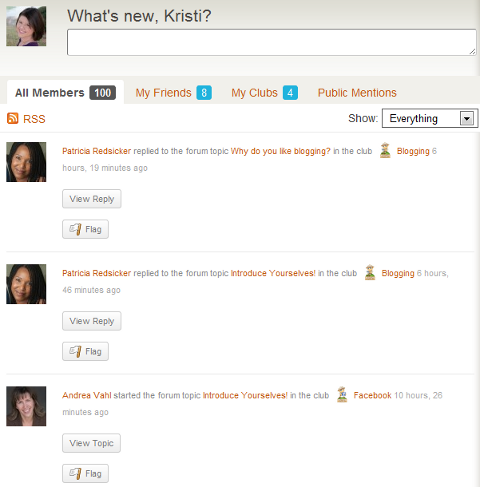
Skatiet jaunākās aktivitātes visā vietnē no saviem draugiem, no saviem klubiem un publiski pieminētajām vietām.
Piedalīšanās Klubos
Pašlaik ir trīs galvenie klubi, no kuriem izvēlēties -Emuāri, Facebook un Mazs bizness. Networking Clubs mājas lapā jūs redzēsiet šīs trīs, kā arī jaunākās populārās diskusijas.
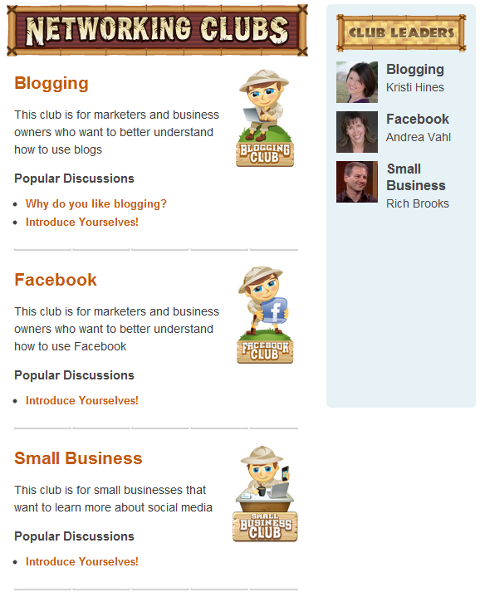
Networking Clubs mājas lapā.
Lai pievienotos klubam, vienkārši apmeklējiet klubu un noklikšķiniet uz pogas Pievienoties klubam.
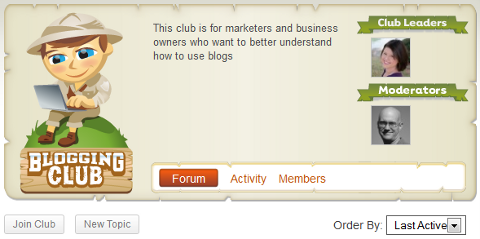
Izmantojiet pogu Pievienoties klubam, lai pievienotos publiskiem klubiem.
Atbildot uz ziņām
Kad esat pievienojies vienam vai vairākiem klubiem, noteikti iepazīstiniet sevi ar lipīgo pavedienu diskusiju saraksta augšdaļā.

Iepazīstiniet ar sevi, lai kluba vadītāji un citi kluba dalībnieki varētu iepazīt jūs un jūsu pieredzi ar emuāru veidošanu, Facebook un mazo biznesu.
Lai piedalītos šajā (vai kādā citā) diskusijā, vienkārši noklikšķiniet uz diskusijas nosaukuma. Kad esat izlasījis iepriekšējās diskusijas par šo tēmu, lodziņa Pievienot atbildi apakšdaļā varat pievienot savu atbildi.
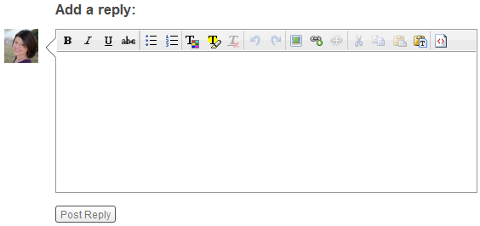
Pievienojiet atbildi uz diskusijām, lai dalītos ar savu ieguldījumu šajā tēmā.
Lai pievienotu saites savām ziņām (tikai tad, ja tās ir absolūti būtiskas, lai atbildētu uz konkrēto tēmu, lūdzu, ņemiet vērā surogātpasts nav atļauts par kluba noteikumi), varat tos vienkārši ievadīt kā http://domain.com/page.html un tie tiks automātiski saistīti ar hipersaitēm, vai arī jūs varat izcelt tekstu un izmantot pogu Saite, lai ievadītu URL, lai izveidotu saiti uz tekstu.
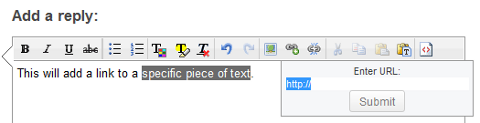
Izmantojiet pogu Saite, lai pievienotu saites uz noteiktu enkura tekstu.
Lai pievienotu fotoattēlus, noklikšķiniet uz pogas Attēls un ievadiet fotoattēla URL.
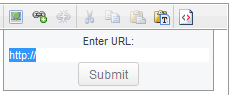
Ievietojiet attēlu foruma ziņojumā.
Fotoattēliem jābūt mitinātiem ārpus vietnes. Piemēram, jūs varat tos augšupielādēt vietnē Flickr, pēc tam ar peles labo pogu noklikšķiniet uz attēla, nokopējiet attēla URL un uzvednē ielīmējiet attēla URL.
Lietotāju pieminēšana
Ja vēlaties paziņot konkrētam lietotājam par savu atbildi diskusijā (līdzīgi tam, kā jūs kādu atzīmētu pakalpojumā Facebook vai Google+), vēlaties tos pieminēt, izmantojot viņu @username. Tas tam lietotājam nosūtīs paziņojumu, ka esat viņu pieminējis, un tas tiks parādīts arī viņa pieminēšanas aktivitātēs. Jūs varat skatiet ikviena lietotājvārdu, virzot kursoru virs viņa fotoattēla vai aplūkojot katra ziņojuma augšējo labo stūri.
Jūs varat vienkārši noklikšķināt uz jebkura @ nosaukuma diskusijas pavedienā, un šis vārds tiks aizpildīts atbildes lodziņā.
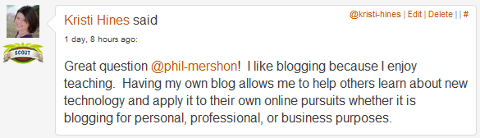
Diskusiju augšējā labajā stūrī skatiet katra lietotāja lietotājvārdu @mentions.
Ja tas izdarīts pareizi, pieminēšana ziņā izskatīsies šādi.
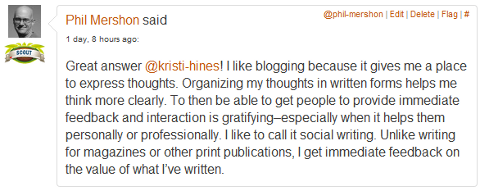
Lietotājvārds piemin, kad tie parādās diskusijās.
Jūsu diskusiju rediģēšana
Ja nospiedīsit pogu Izlikt atbildi un saprotat, ka esat pieļāvis drukas kļūdu vai vienkārši vēlaties izdzēst ziņu, varat to izdarīt, izmantojot saites Rediģēt un Dzēst ziņojuma augšējā labajā stūrī.
Jaunas tēmas sākšana
Ja vēlaties sākt jaunu tēmu klubā, izmantojiet pogu Jauna tēma.
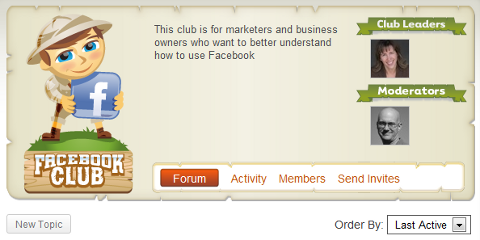
Sāciet jaunas tēmas klubos, izmantojot pogu Jauna tēma.
Atkal, ja pamanāt drukas kļūdu vai vēlaties pievienot jauno izveidoto tēmu, pavediena augšpusē varat izmantot saiti Rediģēt tēmu.
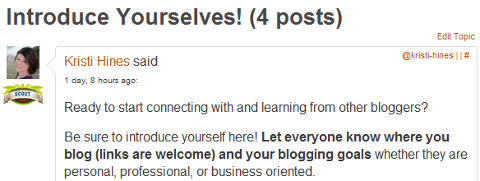
Ja jums ir jāveic izmaiņas iesāktajā tēmā, noklikšķiniet uz saites Rediģēt tēmu virs tās.
Pārliecinieties arī pievienojiet atbilstošus tagus pirms tēmas iesniegšanas izmantojiet jauno tēmu, izmantojot lauku Tagi. Tas palīdzēs ikvienam uzzināt tēmas par konkrētu tēmu.

Pievienojiet tagus jaunajām tēmām, lai tās būtu sakārtotas.
Kluba ēdienkartes opcijas
Katra kluba iekšienē jums ir dažas iespējas, no kurām izvēlēties.

Atsevišķas kluba ēdienkartes iespējas.
- Forums - aizved jūs uz jaunākajām diskusijām katrā klubā.
- Aktivitāte - parāda jums jaunākās aktivitātes klubā.
- Locekļi - parāda katra kluba dalībniekus.
- E-pasts - saņemiet e-pastus par jaunām tēmām vai visām jaunajām aktivitātēm iecienītākajā klubā.
Jūs varat arī sekojiet savam iemīļotajam klubam, izmantojot RSS plūsmu kluba darbības zonā. Ja vēlaties uzturēt tiešsaistes atjauninājumus sakārtotus Google lasītājā vai citā RSS lasītājā, vēlēsities izmantot šīs RSS plūsmas priekšrocības, lai redzētu jaunākās tēmas un atbildes.
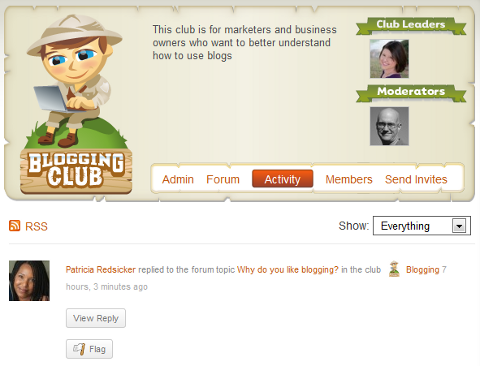
Abonējiet savu iecienītāko klubu RSS plūsmas, lai skatītu iecienītāko RSS lasītāju jaunākos atjauninājumus.
Vai esat gatavs sākt? Lūdzu, apmeklējiet Sociālo mediju eksaminētāja tīklu klubi un sāciet tīklu!
Ko tu domā? Atstājiet savus komentārus zemāk esošajā lodziņā.